本文記錄了一些常用的Ubuntu軟件
然后首先修改軟件源:軟件和更新->Ubuntu軟件->下載自:其他站點(修改為阿里云)
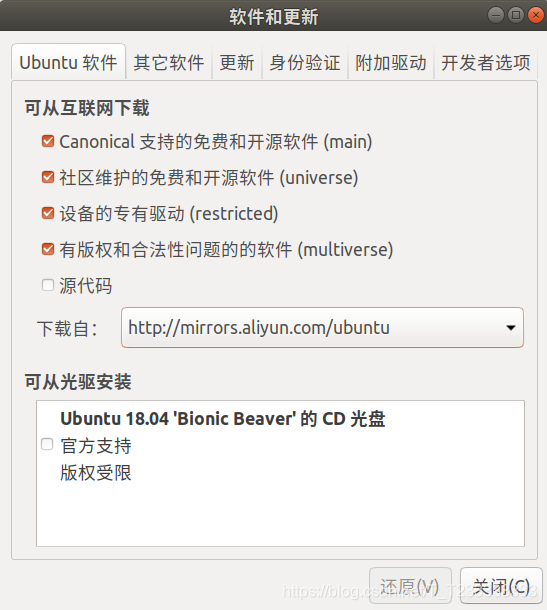
在關閉的時候需要更新什么的
然后修改更新方式,將不支持的更新去掉
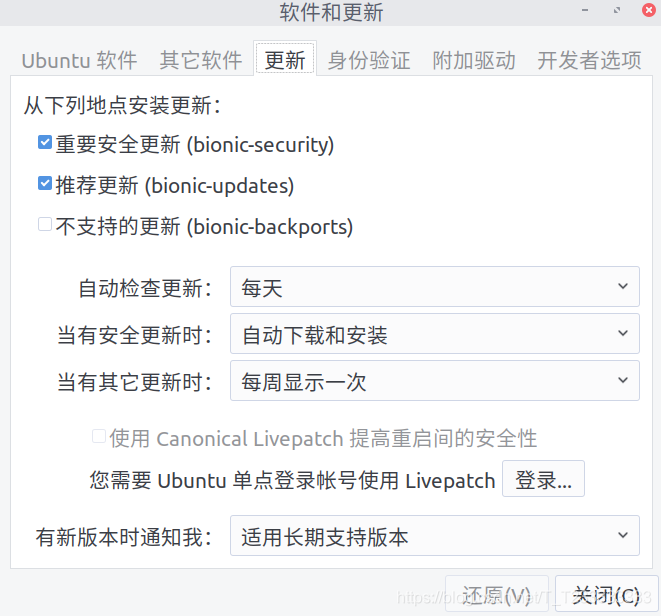
常用的Windows軟件
-
網易云音樂(官網)
-
WPS(官網)
-
百度云盤(官網)
-
CLion(安裝可以參照我的另一篇博客:傳送門)
-
搜狗輸入法(官網)好像這個在20.04里面不好用了,找到了谷歌輸入法的安裝方式:傳送門發現谷歌輸入法對于漢語的支持不是很好,去搜狗官網看了看發現了支持20.04的版本,爽多了。需要注意找到支持20.04版本的,隨便點的話可能不支持,會報錯unmet dependencies吐槽一下搜狗輸入法,竟然會導致pycharm啟動失敗,我直接裂開。。。
-
QQ(傳送門)
-
截屏軟件:flameshot
更新
sudo apt-get upgrade
sudo apt-get update
Flash
sudo apt-get install flashplugin-installer
錄屏軟件SimpleScreenRecorder
sudo add-apt-repository ppa:maarten-baert/simplescreenrecorder
sudo apt-get update
sudo apt-get install simplescreenrecorder
軟件使用:傳送門
不過需要注意的是有可能出現沒有聲音的情況,可以將音頻輸入的源改為內置音頻,如圖所示

安裝Typora
wget -qO - https://typora.io/linux/public-key.asc | sudo apt-key add -
sudo add-apt-repository 'deb https://typora.io/linux ./'
sudo apt-get update
sudo apt-get install typora
需要注意的是Ubuntu18.04中Typora會出現加粗和斜體不能顯示的問題,詳細的解決方法可以參見博客:傳送門
圖片編輯、繪畫軟件Kolourpaint
sudo apt-get install kolourpaint4
桌面優化
安裝gnome-tweaks桌面配置工具
sudo apt-get update
sudo apt install gnome-tweak-tool
sudo apt-get install gnome-shell-extensions
重新啟動以后打開優化(Tweaks),選擇擴展(Extensions),將User themes設置為On
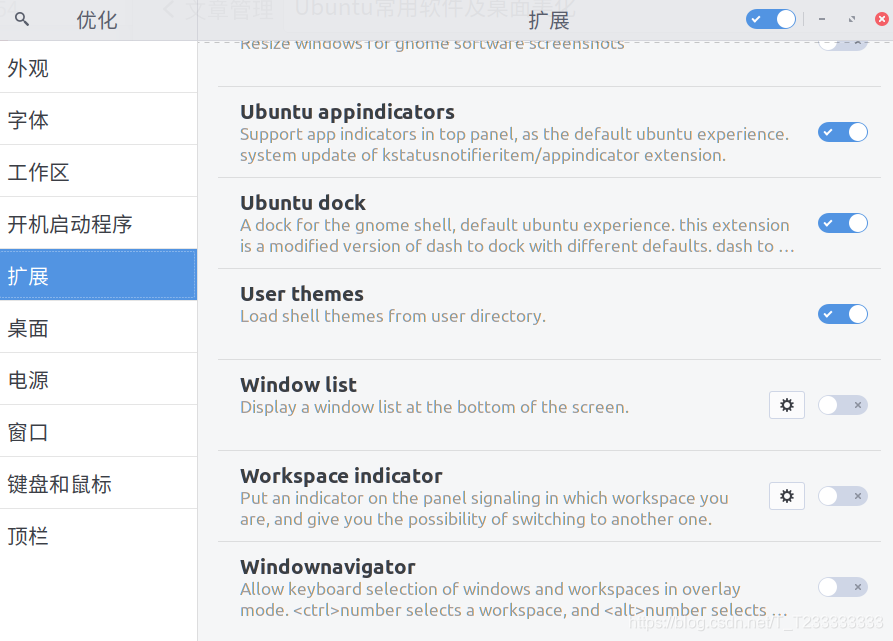
下載主題,這里下載比較常用的Arc主題
sudo add-apt-repository ppa:noobslab/themes
sudo apt-get update
sudo apt-get install arc-theme
下載Arc圖標
sudo add-apt-repository ppa:noobslab/icons
sudo apt-get update
sudo apt-get install arc-icons
然后打開優化(Tweaks)->外觀

在軟件中下載Dash to Dock
然后按照自己的想法修改
 最后找到一個喜歡的壁紙就大功告成啦
最后找到一個喜歡的壁紙就大功告成啦
桌面文件夾默認的是主目錄下的桌面,如果想要個更換可以修改文件:傳送門
Jupyter notebook
傳送門
Thunderbird
直接登錄QQ郵箱失敗:傳送門
VScode
傳送門
Zsh
以前我也是bash shell的堅定擁護者,認為既然ubuntu的團隊安裝的是bash shell ,那么一定有道理。但是了解了一下zsh的功能,對不起,真香。傳送門
我沒有安裝OhMyZsh,我在網上找到一個大哥的.zshrc配置了一下。傳送門
文章還介紹了zsh的一些特性
BleachBit
這個軟件相當于windows下的CCleaner,雖然功能沒有那么強大,不過用來清理垃圾夠用了,安裝就是用apt-get即可
sudo apt-get install bleachbit
graph_tool
python的一個包,特別難裝:https://blog.csdn.net/HUSTHY/article/details/108260470
mysql
https://www.digitalocean.com/community/tutorials/how-to-install-mysql-on-ubuntu-18-04
遠程連接Mysql
https://blog.csdn.net/ericleiy/article/details/78913042
Anaconda
https://blog.csdn.net/lwgkzl/article/details/89329383
Wireshark
https://askubuntu.com/questions/700712/how-to-install-wireshark
Qt5
sudo apt-get install qt5-default qtcreator
sudo apt-get install qtbase5-examples qtbase5-doc-html #安裝示例
export QT_SCALE_FACTOR=1.5 #設置字體大小,可以加入到.bashrc或者.zshrc里面
內網穿透
https://blog.csdn.net/ck784101777/article/details/108724672
壁紙管理
Wallch



















